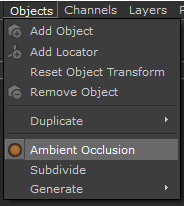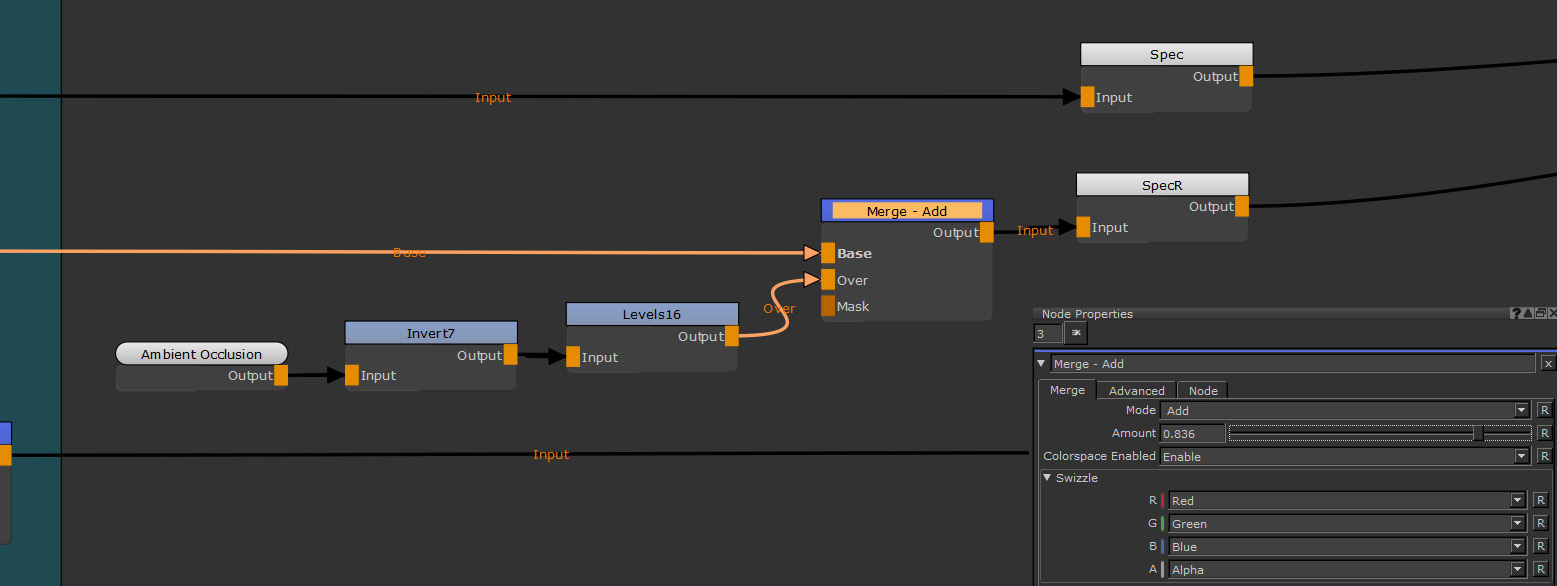検索はキーワードに基づいています。
例:「手順」
自然言語で検索しないでください
例:「新しいプロシージャを作成するにはどうすればよいですか?」
Ambient Occlusionノード
アクセス: Nodes > Geometry > Ambient Occlusion
のAmbient Occlusion (AO)ノードはシーン内のオブジェクトを使用して、オブジェクトのオクルージョンを表す白黒のテクスチャを作成します。隙間は黒または灰色を使用して暗い影で満たされ、開いた滑らかな表面は白です。アンビエントオクルージョンは、テクスチャをよりリアルに見せるために最適です。
|
モデルに適用されたアンビエントオクルージョン。 |
アンビエントオクルージョンのベイク
| 1. | を開くObjectsメニューをクリックしてAmbient Occlusion。 |
オブジェクトメニュー内のアンビエントオクルージョンオプション。
| 2. | アンビエントオクルージョンが計算されるのを待ちます。 |
アプリケーションウィンドウの右下隅で進行状況を監視できます。
| 3. | 追加Ambient Occlusion右クリックして選択することにより、ノードグラフにノードNodes >Geometry >Ambient Occlusion。 |
| 4. | 接続しますAmbient OcclusionノードoutputのいずれかにAmbient Occlusion BRDFシェーダーのチャネル、または直接Viewerにチャネルします。 |
計算されたアンビエントオクルージョンがビューアのオブジェクトに表示されます。
注意: オブジェクトに変更が適用された場合は、アンビエントオクルージョンを再計算する必要があります。
Ambient Occlusionノードワークフローの例
例-アンビエントオクルージョンとマップの組み合わせ
を使用してAmbient Occlusionノードを使用すると、ほこり、汚れ、ほこりが自然に蓄積する割れ目や領域のクイックマスクを作成できます。次に、レベルノードは、コントラストを追加し、アンビエントオクルージョンの黒い領域を暗くするのに役立ちます。あなたは使うことができますAmbient Occlusion鏡面粗さのベースとしてのノード。これらの領域は、汚れの蓄積や、最終的にはマップに変化を加えるために粗くなることが多いためです。
暗い領域は、汚れや汚れが蓄積する場所です。
アンビエントオクルージョンをベイクして配置した後Ambient Occlusionノード、あなたは必要ですInvertノードを使用してマップの黒と白の値を反転し、 Levelsノード。鏡面粗さは、白をより粗く、黒をよりきついとして使用します。追加できますLevelsノードを使用すると、アンビエントオクルージョンがテクスチャに与える影響の大きさを少し制御できます。
この画像は、ノードグラフのセットアップを示しています。 Ambient Occlusion、 Invert 、およびLevels
鏡面粗さ(上の画像の「SpecR」)に接続Channelノード。
のInvertノードはアンビエントオクルージョンを反転させるので、スペキュララフネス値で機能します。白の値は黒になり、黒の値は白になります。次に、 Levelsノードを使用して、アンビエントオクルージョンを暗くしたり明るくしたりして、マージしたときの効果を押したり下げたりします。マージ時のブレンドモードはAdd。
あMergeノードは、アンビエントオクルージョンとスペキュララフネスを組み合わせるために必要です。アンビエントオクルージョンを使用して粗さを追加したいので、ブレンドモードAddあなたから反転した白を追加しますAmbient Occlusionノード。
で実験するMergeノードの不透明度。アンビエントオクルージョンが最終的な鏡面粗さにどの程度影響を与えるかを選択します。アンビエントオクルージョンを使用すると、テクスチャをよりリアルに見せることができます。ノードは、ベースの色を汚すためにベースカラーで使用したり、メタリックの摩耗を追加するためにメタリックチャネルで使用したりできます。
画像では、鏡面の粗さがメッシュの裂け目で明るくなっているため、汚れてほこりっぽく見えます。
関連ノード
役に立たなかったのでごめんなさい
なぜこれが役に立たなかったのですか? (当てはまるもの全てをご確認ください)
ご意見をいただきありがとうございます。
探しているものが見つからない場合、またはワークフローに関する質問がある場合は、お試しくださいファウンドリサポート。
学習コンテンツを改善する方法についてご意見がございましたら、下のボタンを使用してドキュメントチームにメールでお問い合わせください。
フィードバックをお寄せいただきありがとうございます。